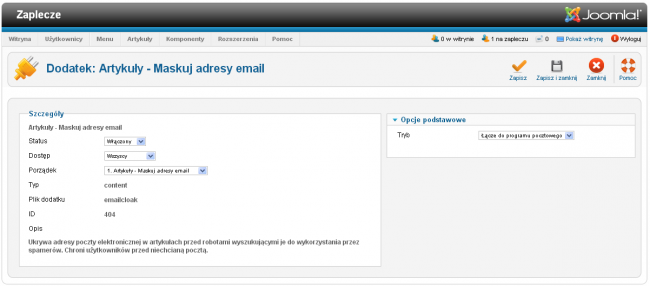Pomoc25
Dodatek Artykuły - Maskuj adres email
Z Joomla!WikiPL
Dodatek Artykuły - Maskuj adresy email
Dodatek Artykuły - Maskuj adresy email [Content - Email Cloaking] chroni użytkowników przed niechcianą pocztą, ukrywając adresy poczty elektronicznej przed robotami spamerskimi, czyli buszującymi w Sieci automatycznymi programami, których zadaniem jest wyszukiwanie w witrynach internetowych adresów email i dodawanie ich do list dystrybucyjnych niechcianej poczty.
Dodatek należy do grupy content - dodatków wspomagających prezentację treści. W bazie danych dodatek zameldowany jest w tabeli #__extensions pod nazwą plg_content_emailcloak. Pliki dodatku - emailcloak.php i emailcloak.xml - winny być umieszczone w katalogu plugins/content/emailcloak.
Stronę edytora własności dodatku przedstawiono na ilustracji poniżej.
Stosowanie dodatku Maskuj adresy email
Korzystanie z dodatku nie wymaga od użytkowników i administratorów żadnych zabiegów administracyjnych. Dodatek domyślnie jest włączony i działa natychmiast po zainstalowaniu Joomla. Administratorzy mogą wszakże zmienić standardowy tryb działania dodatku, powodując, że adresy poczty będą wyświetlane jako zwykły tekst zamiast łączy do programu pocztowego.
Jeśli jest to z jakichś powodów potrzebne, działanie dodatku można wyłączyć w konkretnym artykule, wpisując w dowolnym miejscu artykułu polecenie {emailcloak=off}. W takim przypadku adresy email w tym artykule nie będą maskowane.
Dodatek oddziałuje tylko na strony z artykułami i strony udostępniające kontakty (typu lista kategorii kontaktów, lista kontaktów w kategorii, pojedynczy kontakt). Jeżeli umieszczasz adresy email w modułach, np. w module Własny HTML, włącz koniecznie w opcjach modułu obsługę dodatków z grupy content.
Jak działa dodatek Maskuj adresy email
Przed wysłaniem strony z serwera do przeglądarki, dodatek Maskuj adresy email wyszukuje w jej tekście adresy email i - używając języka JavaScript - koduje je tak, że są widoczne w przeglądarkach internetowych, ale ukryte przed robotami, które ich po prostu nie zauważają i nie są w stanie ich odczytać.
Dodatek chroni zarówno adresy wpisane do artykułów i w kontaktach zwykłym tekstem, jak i adresy podane w formie łączy tekstowych (znacznika A z atrybutem mailto).
Ustawienia dodatku Maskuj adresy email
Dodatek jest standardowo włączony i raczej nie należy go wyłączać. Wyjątkiem od tej reguły jest przypadek, gdy podejrzewamy, że dodatek może być przyczyną jakichś problemów w działaniu witryny. Pamiętaj wszakże, że nawet chwilowe przerwanie działania dodatku wystawia wszystkie adresy poczty elektronicznej, które pojawiają się w witrynie w artykułach i w kontaktach na ryzyko przechwycenia przez automaty spamerskie. Jeśli więc podejrzewasz, że to dodatek Maskuj adresy email jest przyczyną problemów, zweryfikuj to podejrzenie na lokalnej testowej kopii witryny.
Nie należy również zmieniać domyślnego poziomu dostępu. Zmiana domyślnego poziomu dostępu również spowoduje, że niektóre elementy treści witryny zostaną wyłączone z ochrony zapewnianej przez dodatek.
Ustawienia opcji podstawowych
Jedyny opcjonalny parametr dodatku Maskuj adresy email pozwala administratorowi witryny zdecydować, czy adresy poczty elektronicznej w witrynie mają oferować użytkownikom możliwość kliknięcia i przekierowania do programu pocztowego, czy też mają być wyświetlane jako zwykły tekst. Ustawienia dokonujemy w opcjach podstawowych:
- Tryb [Mode]: decyduje o sposobie wyświetlania adresu poczty elektronicznej. Zaznacz na liście rozwijanej jedną z dwóch opcji:
- Zwykły nieaktywny tekst [Nonlinkable Text]: wyświetla adresy email użytkowników jako zwykły tekst,
- Łącze do programu pocztowego [As linkable mailto address]: wyświetla adres email jako odnośnik do programu pocztowego w komputerze użytkownika.
Konfigurowanie dodatku Maskuj adresy email
Aby skonfigurować dodatek Maskuj adresy email:
- Zaloguj się na zaplecze i wybierz z rozwijalnego menu pozycję Rozszerzenia/Dodatki, a następnie kliknij w przeglądzie nazwę dodatku Artykuły - Maskuj adresy email. Aby łatwiej znaleźć dodatek, możesz posłużyć się filtrem typu i ograniczyć listę do dodatków z grupy content.
- W szczegółach dodatku:
- Włączone [Enabled]: pozostaw ustawienie domyślne - dodatek powinien być zawsze włączony.
- Dostęp [Access]: pozostaw ustawienie domyślne - nie należy zmieniać poziomu dostępu do dodatku Maskuj adresy email, ponieważ może to spowodować, że niektóre elementy treści witryny zostaną wyłączone z ochrony zapewnianej przez dodatek.
- Porządek [Ordering]: zaznacz opcję 0 pierwszy lub X ostatni, aby umieścić element na początku lub na końcu listy dodatków z grupy content, zaznacz nazwę innego dodatku, aby umieścić dodatek Maskuj adresy email przed zaznaczonym.
- W sekcji Opcje podstawowe wybierz z listy tryb działania dodatku. Zaznacz opcję:
- Zwykły nieaktywny tekst [Nonlinkable Text], jeśli chcesz wyświetlać adresy email jako zwykły tekst,
- Łącze do programu pocztowego [As linkable mailto address], jeśli chcesz wyświetlać adresy email jako odnośniki do programu pocztowego w komputerze użytkownika.
- Kliknij w przyborniku w prawy górnym rogu ekranu ikonę Zapisz i zamknij.